PS Vita: руководство по советам, хитростям и секретам
Хотя PS Vita существует с 2012 года, возможно, вы еще не купили его. Но с PS4, дающим КПК новую жизнь, а Sony дала ему обновление 2014 года в виде PS Vita Slim, сейчас самое время купить.
Мы по-новому взглянули на PS Vita, чтобы выявить все ее секретные особенности, чтобы вы могли максимально использовать ее лучшие качества.
Вот что мы относим к основным советам, приемам и секретам PS Vita:
Как получить доступ к меню быстрых настроек
Если вы находитесь в середине игры, вы можете быстро получить доступ к настройкам, таким как громкость, Bluetooth и Wi-Fi, без необходимости переходить в главное меню настроек. Доступ к быстрым настройкам можно получить, удерживая кнопку PlayStation Home в течение нескольких секунд, а затем позволяет переключать режим полета, Wi-Fi и Bluetooth, а также регулировку яркости и музыку контролирует.
Кроме того, если у вас есть музыка, хранящаяся локально на вашем Vita, вы также можете получить к ней доступ во время игр из этого меню.

Меню быстрых настроек
Как делать скриншоты
Если вы хотите быстро сделать снимок экрана на своем Vita, есть ярлык. Одновременно нажмите кнопки PS Home и start одновременно, чтобы сделать снимок экрана, который затем будет сохранен в вашем приложении «Фото».
Оттуда вы можете поделиться своими снимками экрана в различных социальных сетях или просто отправить их другу по электронной почте. Однако будьте осторожны, поскольку не все игры позволяют делать снимки экрана, особенно старые игры для PSP.
Как создавать папки на главном экране
Подобно тому, как вы можете группировать приложения на Android и iOS в папки, вы можете сделать то же самое со значками на вашем Vita. Для этого удерживайте палец в любом месте LiveArea, пока значки не начнут шевелиться. Затем нажмите значок с тремя точками в правой части приложения и выберите параметр «Создать папку».
Затем вы можете перетащить любые другие приложения в папку вместе с оригиналом.
Чтобы удалить приложения из папки, просто перетащите их за пределы пузыря папки в режиме редактирования. Если все приложения удаляются из папки, эта папка автоматически закрывается.

Опция создания папки делает ваш домашний экран менее загроможденным
Как сделать игры для PSP лучше
Если вы действительно хотите играть в игры для PSP на PS Vita, есть способ улучшить графику на 5-дюймовом дисплее Vita. Загрузите выбранный вами заголовок PSP на PS Vita, и как только он загрузится, удерживайте кнопку PS Home, пока не появится меню быстрых настроек. Над рядом переключателей Bluetooth, Wi-Fi и Flight Mode теперь есть мини-меню настроек для игры PSP.
В этом меню вы можете установить флажки рядом с параметрами «цветовое пространство» и «билинейная фильтрация». Кажется, что это обеспечивает неизменно лучшие графические результаты, но вы можете повозиться с вариантами, чтобы найти предпочтительную комбинацию.
Вы также можете сопоставить элементы управления PSP с кнопками и сенсорным экраном PS Vita, чтобы игра PSP действительно оживала на Vita с вашим собственным расположением элементов управления.
Видео с советами и приемами PS Vita
Если вы хотите узнать, как выполнять некоторые из этих советов и приемов, посмотрите наше видео с советами и приемами для PS Vita:
Как работать в многозадачном режиме на PS Vita
Для тех из вас, кто любит искать пошаговые инструкции и читы для игр, вы можете оставить вкладку браузера открытой в фоновом режиме во время игры. Вы, наверное, уже поняли эту маленькую хитрость, но это полезно знать.
Вы можете быстро нажать кнопку PS Home, чтобы вернуться к экрану запуска, и провести к браузеру, который уже будет работать в фоновом режиме.
Это означает, что теперь вы можете прочитать пошаговое руководство, которое поможет вам разобраться в самых сложных моментах, без необходимости перезапускать игру, в которую вы играете.
Многозадачность PS Vita работает и с множеством других приложений, но вы не сможете запускать две игры одновременно.
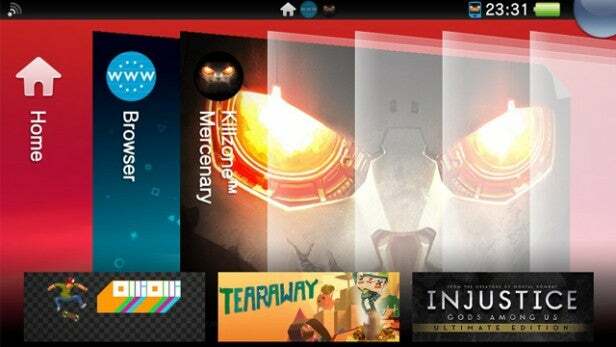
Как и на других интеллектуальных устройствах, на Vita можно запускать несколько приложений одновременно.
Как настроить фон
Так же, как вы создавали свои папки приложений, вы также можете нажать и удерживать LiveArea, чтобы изменить порядок приложений или создать новые страницы.
Когда
все ваши приложения вибрируют в режиме редактирования, вы заметите небольшой
прямоугольный вариант в правом нижнем углу дисплея.
Нажатие этой кнопки предлагает доступ к диапазону цветов фона или
возможность использовать собственный снимок, содержащийся в приложении «Фото». Вы можете
измените цвет фона для каждой страницы из этого небольшого меню.
Ты
также можно изменить фон экрана блокировки, но это немного больше
сложно. В приложении "Фото" найдите изображение, которое хотите использовать, а затем
нажмите кнопку с тремя точками, чтобы использовать его в качестве изображения начального экрана.
Как настроить свой профиль PSN на Vita
Чтобы добавить немного цвета своему профилю PlayStation Network на PS Vita, вы можете настроить его представление. Если вы зайдете в меню настроек> PlayStation Network> Информация об учетной записи. Вам нужно будет повторно ввести пароль, но тогда у вас будет доступ к экрану настройки профиля.
Уникальной особенностью Vita является возможность использования панелей, которые придадут вашей личности PSN цветовую полосу по вашему выбору в вашем профиле и повлияют на то, как она будет отображаться в вашем списке друзей.

Панели уникальны для Vita и добавляют немного больше цвета вашему профилю
Как сделать резервную копию файлов сохранения игры Vita с помощью PS Plus
если ты
у вас есть подписка PlayStation Plus, вы будете знать о
множество бесплатных игр Vita, которые вы можете загрузить на портативную консоль Sony.
Однако вы можете не знать, что можете создавать резервные копии файлов сохранения игры на
облако PlayStation Plus для безопасного хранения, если вы хотите удалить
с карты памяти, но сохраните сохранение.
Перейдите к
удерживая страницу для любой игры и нажмите маленький желтый значок плюса в строке
символов в верхней части страницы. В этом меню вы можете выбрать
сохранить сохранение игры в облаке и загрузить сохранение, хранящееся на вашем PS
Vita.
Если вы ранее удалили заголовок со своего PS
Вита, вы также можете скачать сохраненную игру из облака здесь,
позволяя вам продолжить с того места, где вы остановились.
Без
Учетная запись PlayStation Plus, вы можете создать полную резервную копию своего Vita на
ваш PS4 и PS3, включая все игры и файлы сохранения игр с помощью
Приложение Content Manager на всех трех консолях.
Как использовать PS4 Remote Play
Огромное обновление PS Vita 2.0 принесло с собой PS4 Link, которое в значительной степени дает PS Vita новую жизнь с фантастическим удаленным воспроизведением PS4.
Remote Play позволяет удаленно получать доступ ко всему контенту PS4 на PS Vita, даже когда вы находитесь вне дома. Все, что вам нужно, - это подключение к Wi-Fi и оставить PS4 в режиме ожидания.
Чтобы получить доступ к PS4 Remote Play, просто нажмите кнопку PS4 Link на вашем Vita, а затем выберите опцию Remote Play. Первоначальная настройка Remote Play немного сложна, так как вам нужно будет перейти в меню настроек на PS4. затем нажмите «Настройки подключения PS Vita»> «Добавить устройство», а затем введите номер, отображаемый на вашем PS4, в поле PS Vita.
Вам нужно будет сделать это только при первом использовании Remote Play, так как в любой другой раз, когда вы получите к нему доступ, вы сможете сразу же перейти к игре на PS4. Вы даже можете использовать Vita, чтобы вывести PS4 из режима ожидания с помощью этой функции.

Возможно, одна из лучших функций Vita
Как использовать Vita в качестве контроллера PS4
Если вы не хотите тратить около 50 фунтов стерлингов на второй контроллер DualShock 4 для вашей PS4, вы можете просто использовать PS Vita.
Просто войдите в Remote Play как обычно и запустите игру, которая может поддерживать совместную игру двух игроков. Войдя в систему, возьмите DualShock 4 и войдите в систему как второй пользователь или гость. После этого вы будете играть как Игрок 1 на Vita и Игрок 2 на DualShock 4.
Конечно, вы обнаружите, что Vita в качестве контроллера немного отличается от DualShock 4, тем более что вы можете использовать заднюю сенсорную панель в качестве кнопок L2, R2, R3 и L3. С Vita вы также потеряете грохот контроллера, но это отличный способ сэкономить на покупке дополнительного контроллера.



